Win8系统话筒声音很小如何调节 Win8系统话筒声音很小调的方法节
发布时间:2017-07-04 13:31:54 浏览数:
今天给大家带来Win8系统话筒声音很小如何调节,Win8系统话筒声音很小调的方法节,,让您轻松解决问题。
Win8系统话筒声音很小怎么调节 Win8调节麦克风音量在哪介绍。我们在使用电脑的时候,总是会遇到很多的电脑难题。当我们在遇到了win8系统中的麦克风声音很小,那么我们应该怎么办呢?一起来看看吧。
解决方法:
1、键鼠标点击桌面右下角任务栏声音设置图标;
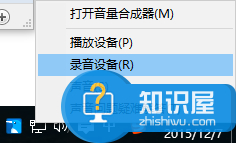
2、点击选中录制;
3、出现声音设置窗口,选中麦克风;
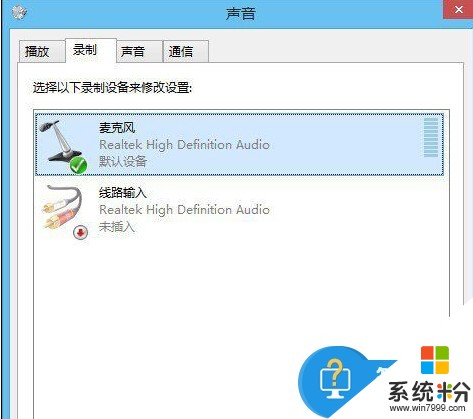
4、点击选择属性,弹出麦克风属性设置窗口;
5、在麦克风属性设置窗口,选择级别;

6、将麦克风加强增至所需音量设置,点击确认即可完成。
对于我们在win8系统中遇到了这样的电脑难题的时候,我们就可以利用到上面给你们介绍的解决方法进行处理,希望能够对你们有所帮助。
以上就是Win8系统话筒声音很小如何调节,Win8系统话筒声音很小调的方法节,教程,希望本文中能帮您解决问题。